
Mundarija:
- 1 -qadam: qurilmangizni himoya qilish va Internetga ulanish
- 2 -qadam: Bilvosita ulanish (mobil ilova)
- 3 -qadam: Bilvosita ulanish - kompyuter brauzeri
- 4 -qadam: To'g'ridan -to'g'ri ulanish - sozlash
- 5 -qadam: To'g'ridan -to'g'ri ulanish - mobil ilova
- 6 -qadam: To'g'ridan -to'g'ri ulanish - kompyuter brauzeri
- Muallif John Day [email protected].
- Public 2024-01-30 13:26.
- Oxirgi o'zgartirilgan 2025-01-23 15:14.
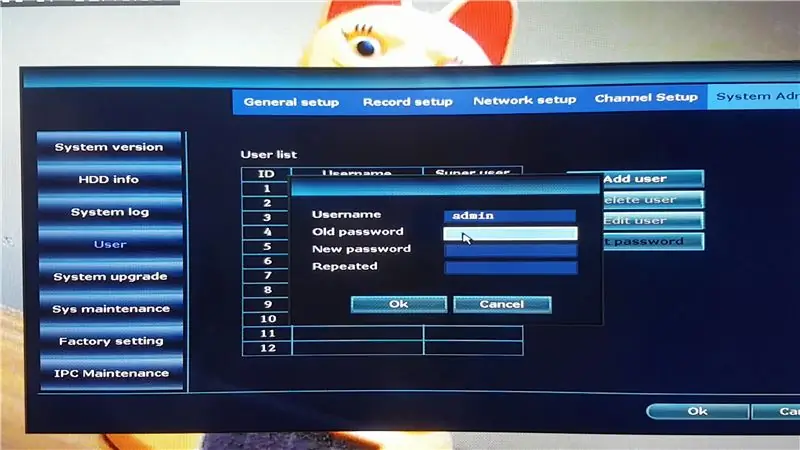
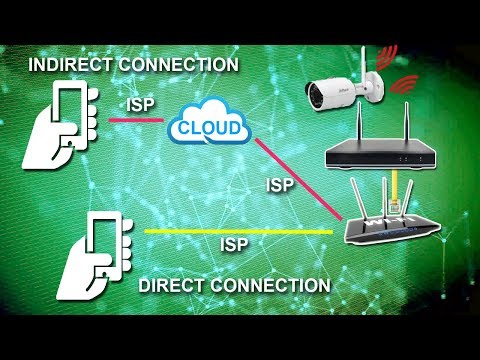
Bu ko'rsatmada biz sizga DVR yoki NVR -ni Internetga qanday ulashni ko'rsatamiz.
Bilvosita ulanish yo'lini sozlash osonroq, lekin u uchinchi tomondan o'tadi va sekinroq oqadi.
To'g'ridan -to'g'ri yo'nalish biroz murakkabroq, lekin u uchinchi tomondan o'tmaydi va shuning uchun tezroq oqadi.
1 -qadam: qurilmangizni himoya qilish va Internetga ulanish
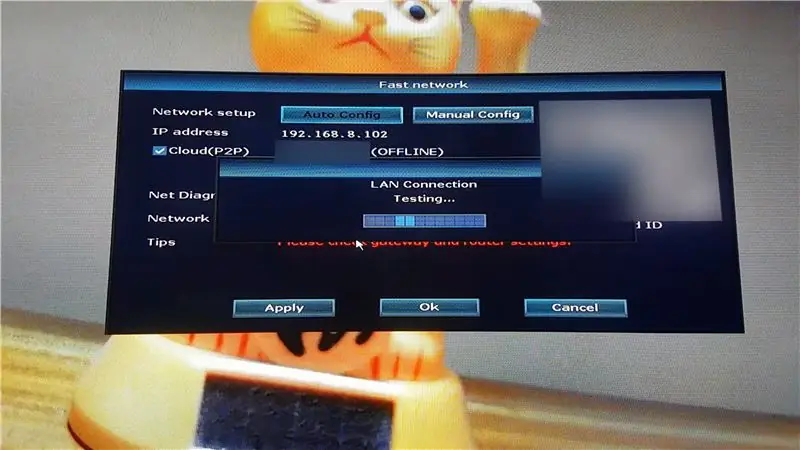
Avval DVR yoki NVR -ni parol bilan himoyalashimiz kerak Sozlamalar >> Tizim boshqaruvchisi >> Foydalanuvchi >> Parolni o'rnatish
Keyin biz Internetga ulanishni tekshirishimiz kerak Sozlamalar >> Tez tarmoq / Tarmoqni sozlash
Agar status oflayn bo'lsa, ulanishni o'rnatish uchun avtomatik konfiguratsiya tugmasini bosing. Agar siz to'g'ridan -to'g'ri ulanish usulidan foydalanmoqchi bo'lsangiz, statik IP talab qilinadi. Bunday sozlash uchun qo'lda sozlash tugmasini bosing.
Vaziyat onlayn bo'lganda, qurilma tayyor bo'ladi.
2 -qadam: Bilvosita ulanish (mobil ilova)
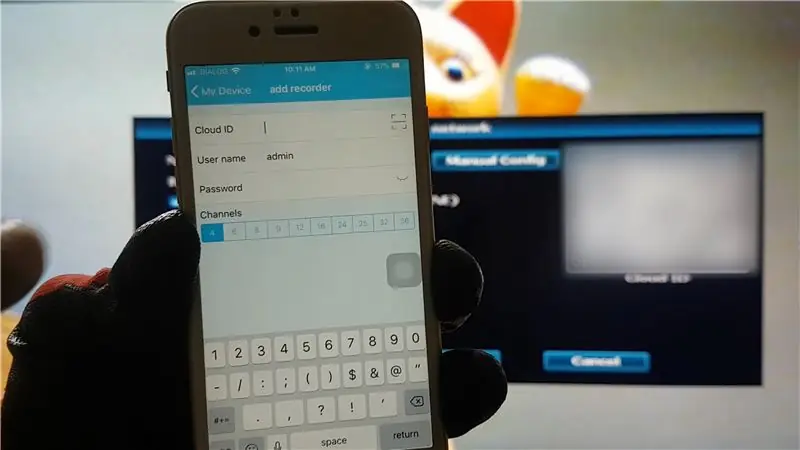
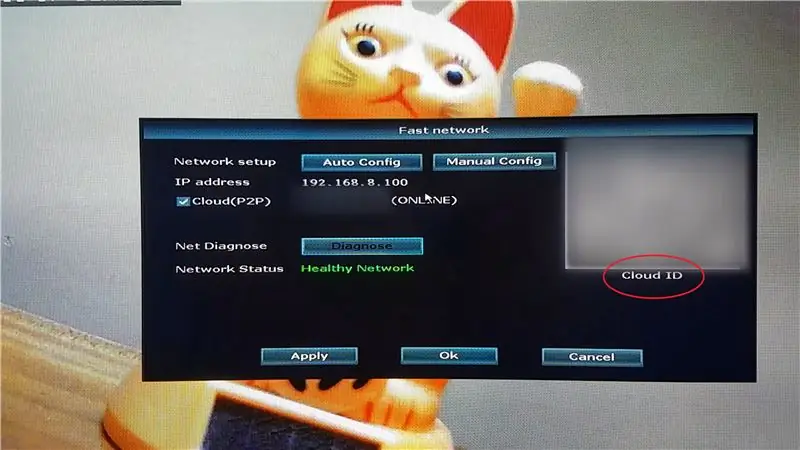
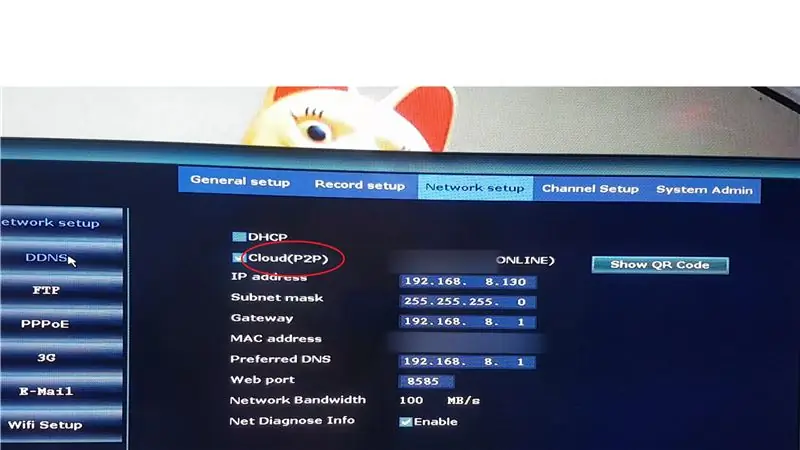
Qurilmaga mos keladigan APP -ni yuklab olishimiz kerak.
1. Yozuvchi qo'shish tugmasini bosing.2. Bulut identifikatorini kiriting (tez tarmoq / tarmoqni sozlash bo'limida topish mumkin) 3. Parolni kiriting (avval qurilmada o'rnatganimizdek) 4. Saqlash -ni bosing
3 -qadam: Bilvosita ulanish - kompyuter brauzeri
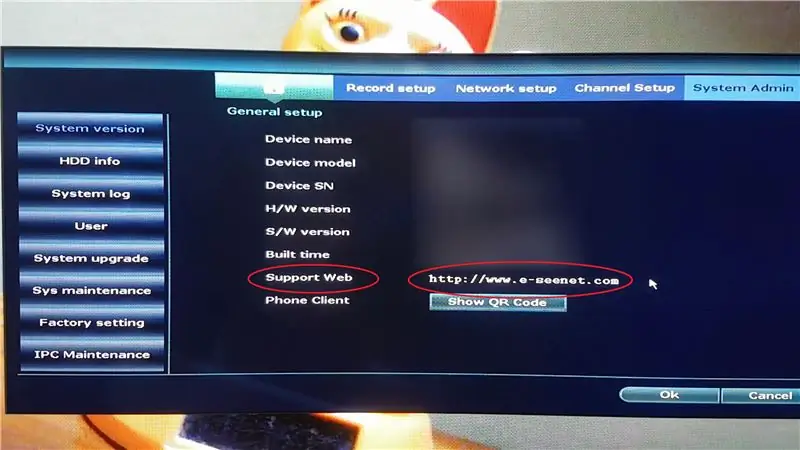
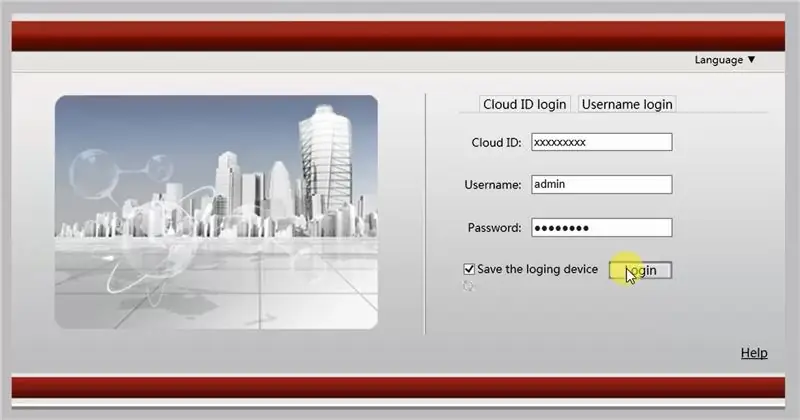
Bilvosita yo'nalish bo'yicha kameraga ulanish uchun veb -sayt manzili tizim versiyasi yoki ma'lumot sahifasida ko'rsatiladi.
1. Bulut identifikatori va parolni kiriting (mobil ilovada bo'lgani kabi) 2. Kirish 3 -ni bosing. Uchinchi tomon sizdan boshqaruv elementlaridan birini yuklab olishni va o'rnatishni talab qilishi mumkin. Bu amalni faqat qurilma ishlab chiqaruvchisi yoki ishonchli manba bo'lsa bajaring. O'rnatish tugagandan so'ng brauzerni yangilang.5. Oqimni boshlash uchun Hammasini ulash -ni bosing.
4 -qadam: To'g'ridan -to'g'ri ulanish - sozlash
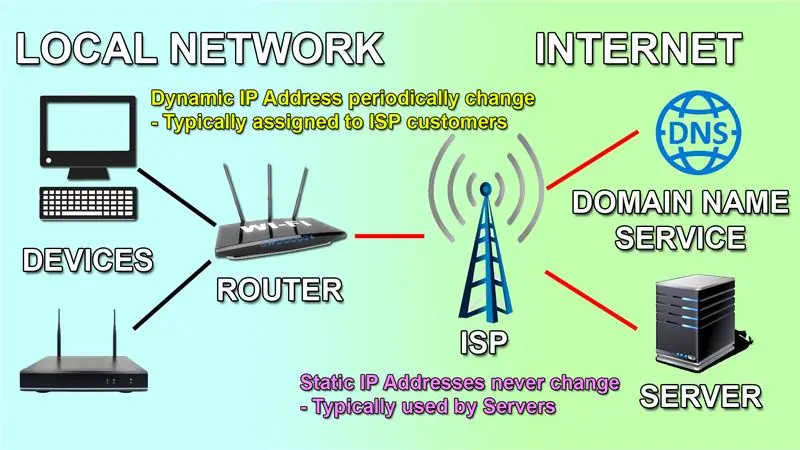
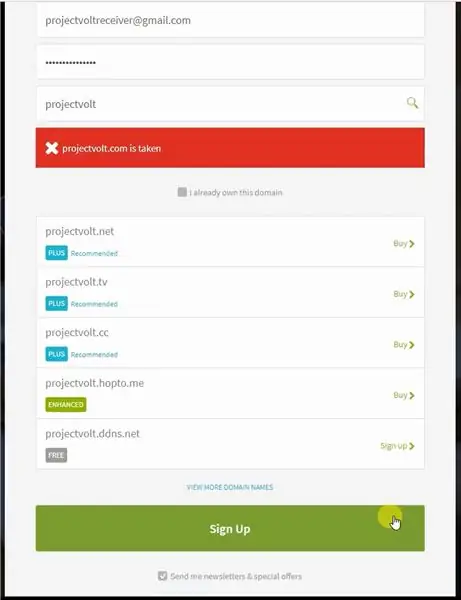
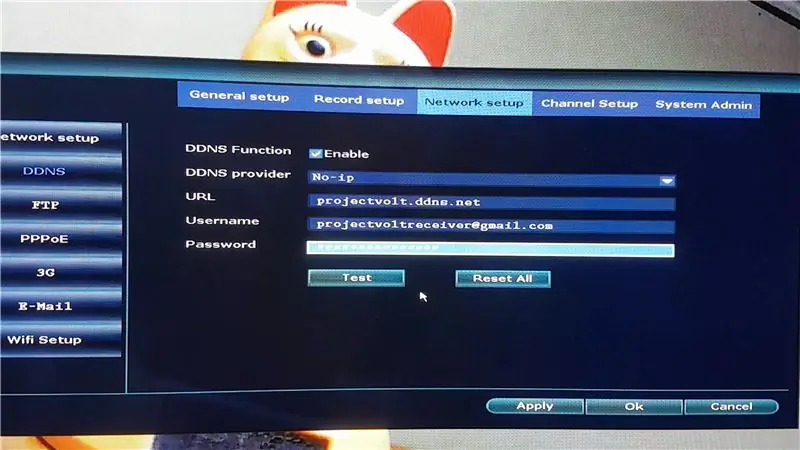
Avval qurilmaning mahalliy IP -manzilini tuzatishimiz kerak:
1. IP -manzilni kiritish uchun DHCP -ni o'chiring (shuning uchun u statik bo'lib qoladi).2. Veb -portni standart 80 -dan istalgan port raqamiga o'zgartiring. Qurilma Internetga to'g'ri ulanganligini tekshirish uchun Fast Network sahifasiga o'ting.
Shundan so'ng, provayderga ikkita parametr bo'yicha murojaat qilishingiz kerak:
1. Siz so'rashingiz kerak bo'lgan birinchi savol: "mening internet aloqamda statik yoki dinamik IP -manzil bormi?"
Agar u statik bo'lsa, sizga DDNS hisobi kerak emas. Ammo agar u dinamik bo'lsa, siz yangi DDNS hisobini yaratishingiz kerak.
2. Ikkinchi savol: "Internetga ulanishimning shaxsiy yoki umumiy IP -manzili bormi?"
Agar bu shaxsiy IP -manzil bo'lsa, siz provayderingizdan uni maxfiydan hammaga o'zgartirishni so'rashingiz kerak.
Bu bajarilgandan so'ng, biz DDNS hisobini yaratishimiz kerak
1. No-IP-yaxshi ma'lum bo'lgan provayder, shuning uchun biz undan foydalanamiz. Agar siz bepul hisob qaydnomasini tanlasangiz, har 30 kunda xost nomingizni tasdiqlashingiz kerak. No-IP-dan kelgan elektron pochtadan hisobingizni tasdiqlaganingizdan so'ng, sizning xostingiz nomi faol bo'ladi. Endi biz host nomini yo'riqnoma yoki video yozish qurilmasiga bog'lashimiz kerak.
DDNS provayderi: No-IP (yoki siz tanlagan boshqa xizmat) URL / Domen nomi: hisobingizda yaratgan xost nomi Foydalanuvchi nomi: DDNS hisobining foydalanuvchi nomi Parol: DDNS hisobining paroli
DDNS -ni o'rnatgandan so'ng, biz portni yo'naltirish funktsiyasini sozlashimiz kerak:
1. Router sozlamalari sahifasiga kiring2. Sozlamalar >> Xavfsizlik >> Portni yo'naltirish 3. Port ma'lumotlarini kiriting 4. ADD va/yoki APPLY5 ni bosing. Portni onlayn tekshirgich yordamida tekshirish mumkin. 7. No-IP hisobi / Statik IP manzili va yozish moslamasining portini kiriting. Agar port ochiq deb aytsa, demak, kerakli sozlamalar tugallangan.
Portni yo'naltirish sozlamalari yo'riqnoma modeliga qarab o'zgaradi, sozlamalarga misol:
Ism: HTTPWAN porti: 8585 (tarmoq tashqarisidan kirish uchun) LAN porti: 8585 (qurilma mahalliy porti) LAN IP -manzili: 192.168.8.130 (qurilma mahalliy IP -manzili) holati: yoqilgan / yoqilgan
5 -qadam: To'g'ridan -to'g'ri ulanish - mobil ilova
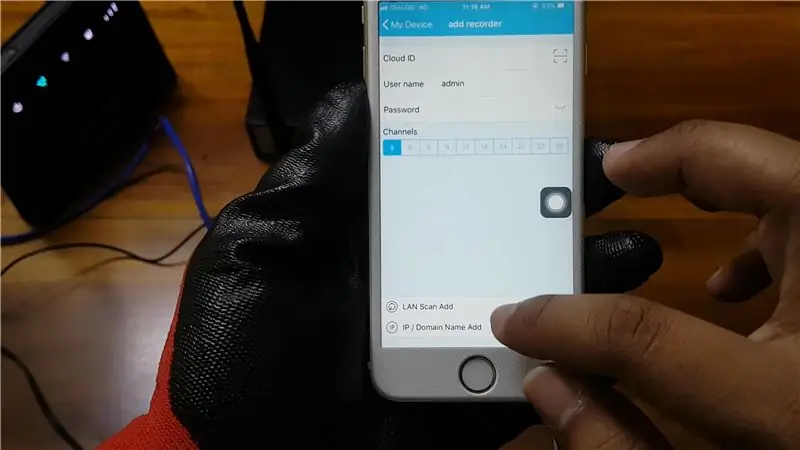
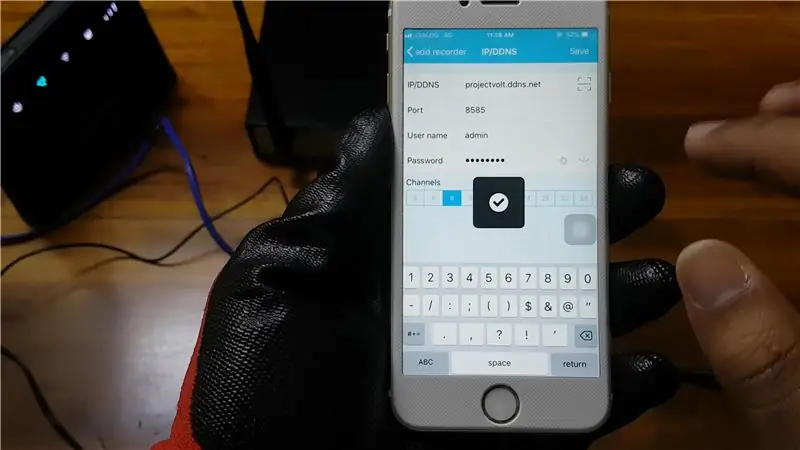
To'g'ridan -to'g'ri yo'nalishdan foydalanganda, biz Cloud ID -ni qo'shmaymiz:
1. IP/Domen nomini bosing2. Xost nomini (No-IP), port raqamini va qurilmaning parolini kiriting 3. Saqlash -ni bosing
U Cloud ID -ga qaraganda ancha tezroq yuklanadi.
6 -qadam: To'g'ridan -to'g'ri ulanish - kompyuter brauzeri
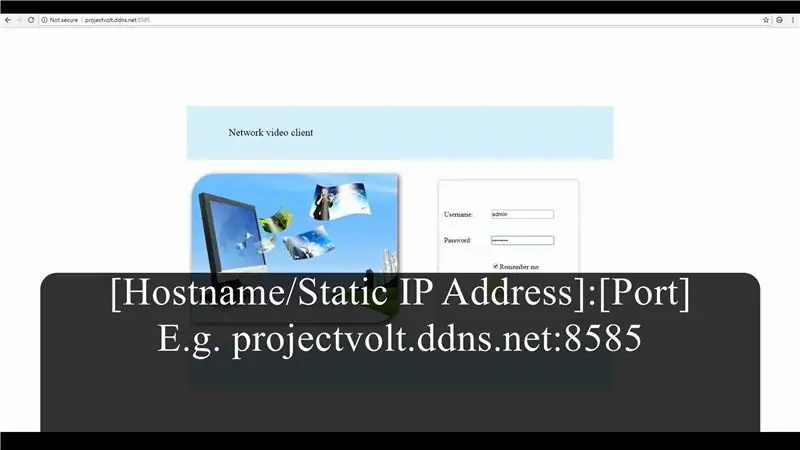
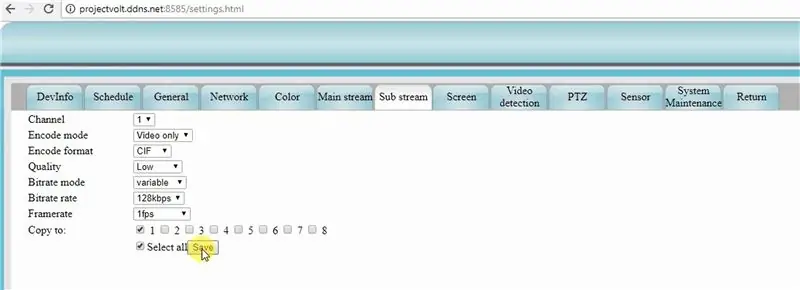
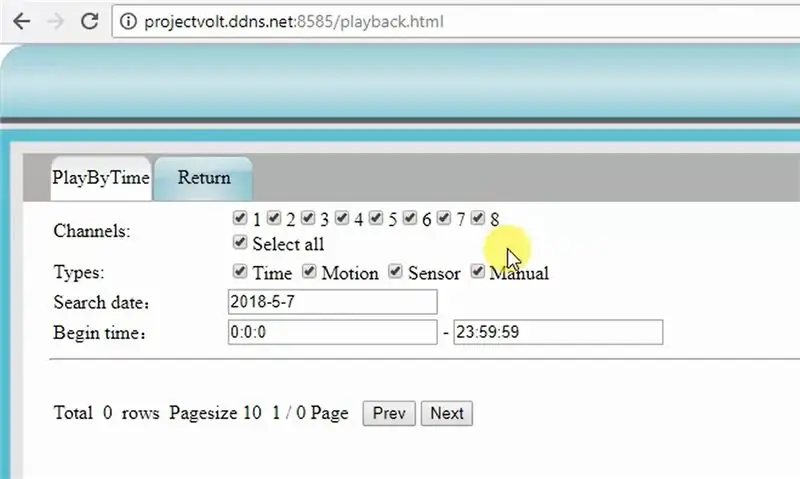
Kompyuter orqali ulanishda sizga quyidagilar kerak:
1. Brauzerning manzil satriga Xost nomi, nuqta va keyin port raqamini kiriting.
"https://":
https://projectvolt.ddns.net:8585
2. Qurilmaning foydalanuvchi nomi va parolini kiriting
3. Kirish tugmasini bosing
Agar Internetga ulanish sekin bo'lsa va video kechiksa, siz video sozlamalarini o'zgartirishingiz mumkin, shunda video kechikmaydi
1. Sozlamalar >> Substream2. Sifat va kadr tezligini pasaytirish 3. Video oqimini asosiy ekranda pastki oqimga o'zgartiring
Siz videoni masofadan turib ijro etishingiz yoki zaxira qilishingiz mumkin. Agar Internetga ulanish kerakli tezlikka ega bo'lmasa, masofadan zaxiralash to'g'ri ishlamaydi
1. Ijro tugmasini bosing2. Kerakli vaqtni va kerakli kameralarni tanlang3. 4 -ni bosing. O'ynash yoki Yuklab olish -ni bosing
Umid qilamizki, siz buni foydali deb topdingiz:)
Tavsiya:
O'zingizning ESC/Servo sinov qurilmangizni yarating: 5 qadam

O'zingizning ESC/Servo Testeringizni yarating: Ushbu kichik loyihada men sizga maxsus ESC/Servo Testerni qanday qurishni ko'rsataman. Yo'l davomida men sizga kerakli boshqaruv signalini yaratish uchun ATmega328P taymerini qanday sozlashni ko'rsataman. Oxir -oqibat, men sensorli kalitlarni qo'shaman, kuchli
HDD -ni DVR -ga (CCTV) o'rnatish: 5 qadam

HDD -ni DVR -ga o'rnatish (CCTV): Men sizga ko'rsatma beraman, HDD (qattiq HDD barcha tasvirlarni saqlash uchun ishlatiladi
DVR yoki NVR uchun harakat aniqlangan elektron pochta xabarnomasi: 4 qadam

DVR yoki NVR uchun harakat aniqlangan elektron pochta xabarnomasi: biz sizga DVR yoki NVR -da harakatlanuvchi elektron pochta xabarlarini qanday o'rnatishni ko'rsatamiz. Har qanday binoga kirganlarning deyarli barchasi, odamlar o'z mulklarini himoya qilish uchun CCTV tizimini o'rnatishga kirishganini bilishadi
Internetga ulangan holda har qanday joyda ommaviy axborot vositalarini tomosha qiling yoki tinglang: 5 qadam

Internetga ulangan holda har qanday joyda o'z ommaviy axborot vositalarini tomosha qiling yoki tinglang: Bu qo'llanmada sizga Youtube.com saytida ko'rilganlarga o'xshab Flash videolarni (FLV) saqlaydigan mp3 server va veb -sayt yaratish ko'rsatiladi
Nintendo Ds yoki Ds Lite yordamida Xbox 360, Wii va PS3 Internetga ulanishni qanday yo'q qilish mumkin: 4 qadam

Nintendo Ds yoki Ds Lite yordamida Xbox 360, Wii va PS3 Internetga ulanishni qanday yo'q qilish mumkin?: Men sizga ko'rsatma beramanki, xbox 360-ga Internet aloqasini uzishning DS-dagi Wi-Fi-dan foydalanishning oson yo'lini o'rgataman. Kimdir bu ps3 uchun ishlayotganini tasdiqladi, lekin menda ps3 yo'q, shuning uchun men uning so'zini qabul qilaman. Xuddi shu qadamlarni ishlatishga harakat qiling
